고정 헤더 영역
상세 컨텐츠
본문
아주 가끔은 윈도우 로그인 비밀번호(암호)가 생각이 안 날 때가 있습니다.
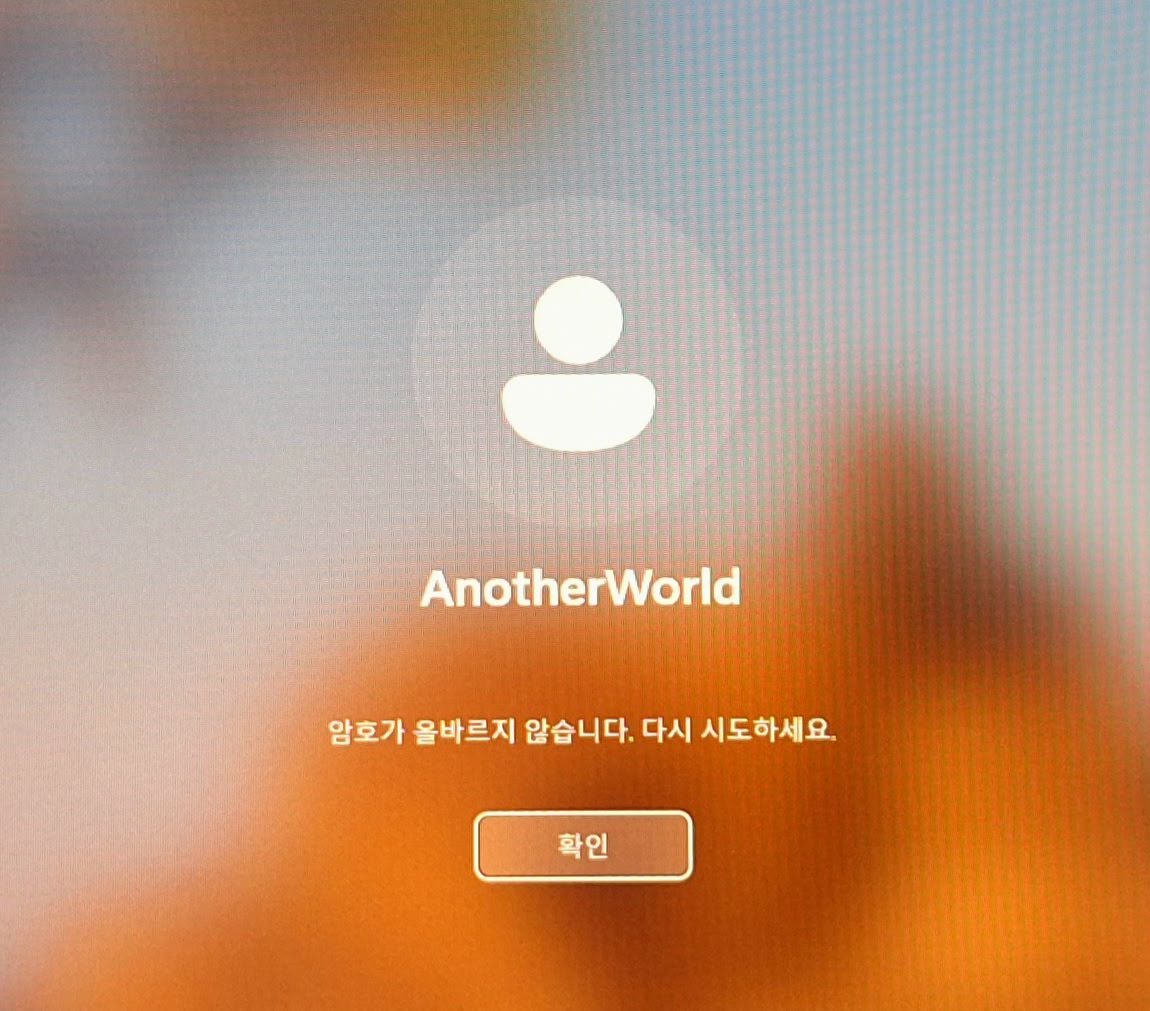
암호를 모르면 절대로 윈도우가 로그인되지 않는데요, 로그인 암호를 초기화하거나 재설정해서,
윈도우를 로그인하여 다시 사용할 수 있는 방법을 알아보도록 하겠습니다.
https://blog.naver.com/yozmtech/223088262250
윈도우11 노트북 비밀번호 잊어버렸을 때 해결 방법! (포맷 No!)
안녕하세요! 오늘 소개해드릴 내용은 노트북 윈도우11 사용자 기준 비밀번호가 기억나지 않을 때 포맷하지 ...
blog.naver.com
잊어버린 윈도우 암호를 바꿀 때 보통은 위와 같은 복잡한 방법이 동원되는데요,
윈도우 PE가 설치된 USB 메모리가 있다면 아주 간단하게 분실한 암호를 재설정 또는 삭제할 수 있습니다..
두 가지 준비물이 필요한데요, 첫 번째로 윈도우 PE 가 설치된 USB 메모리를 준비해 줍니다..
https://isgkorea.tistory.com/363
윈도우 복구를 위한 경량화된 윈도우, Windows 11 PE를 USB 메모리에 이식하여 부팅 및 복구용으로 활
사용 중인 윈도우가 뭔가 이상해서 부팅이 안될 때 우리는 이것저것 해보다가 결국엔 재설치를 하게 됩니다. 윈도우를 재설치를 하게 되면, 드라이버 설정 및 별도로 설치해야 할 프로그램도
isgkorea.tistory.com
저용량 USB 메모리에 윈도우 PE를 설치해서 부팅용으로 제작하는 방법은 위 링크를 참조해 주시기 바랍니다.
두 번째 준비물은 윈도우 로그인 암호를 초기화 또는 변경해 주는 WindowsLoginUnlocker라는 프로그램입니다.
구글이나 네이버 검색창에서 "윈도우 로그인 언락커"라고 검색하시면 쉽게 다운로드하실 수 있습니다.
포터블 버전으로 용량도 매우 작습니다.
https://ko.taiwebs.com/windows/download-windows-login-unlocker-8031.html
Windows Login Unlocker v2.0 / v2.1 WinPE 크랙 다운로드
Windows Login Unlocker v2 크랙 다운로드 가장 쉬운 Windows 암호 복구에 사용할 수 있는 부트 가능 디스크를 작성할 수 있는 도구
ko.taiwebs.com
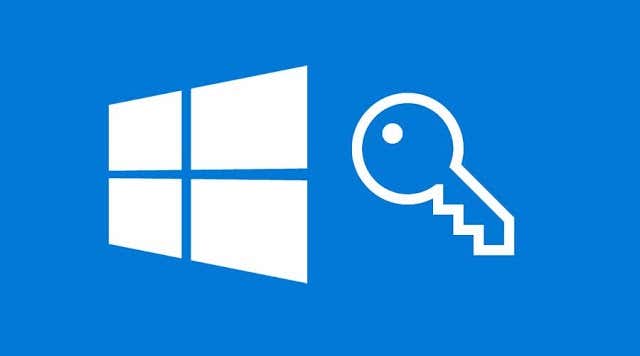
Windows Login Unlocker의 기능
- 모든 작업은 기본 프로그램 창에서 수행됩니다.
- 마우스만 사용하거나 키보드만 사용하거나 둘 다 사용하여 프로그램을 제어할 수 있습니다.
- 사용자 계정에 대한 다양한 정보.
- 로컬 사용자 비밀번호 및 Microsoft LiveID 계정 재설정
- 계정 제한 및 차단 제거
- 로그인 기록 및 잘못된 비밀번호 지우기
- 프로그램은 모든 Windows 운영 체제(활성 제외)에서 작동합니다.
- VHD 컨테이너 마운트 및 처리.
- 시스템이 FastBoot 모드인 경우 경고
- nikzzzz에서 바이패스 설치. 비밀번호를 모르거나 입력하지 않고 계정에 로그인합니다.
- 프로그램을 처음 시작하면 백업이 사용자 데이터베이스의 복사본이 생성되면 이 작업을 수동으로 수행할 수 있습니다.
- 백업에서 사용자 데이터베이스를 복원하여 변경 사항을 제거할 수 있습니다
- 새로운 시스템 사용자의 올바른 생성(관리자 권한 포함)
- 유니코드 지원(크래커 없음)
- 사용자 이름, 설명 및 그룹 이름은 왜곡 없이 자국어로 표시됩니다.
- WinPE 뿐만 아니라 Windows 운영 체제에서도 실행됩니다.

윈도우 로그인 언락커 프로그램을 다운로드 후 윈도우 PE가 설치된 USB 메모리에 복사, 저장해 주세요.
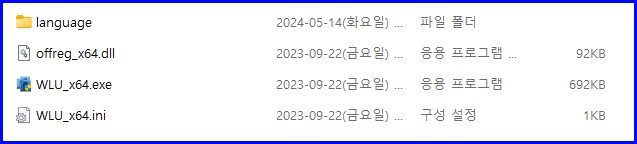

한글도 지원하는데 제가 다운로드한 것은 영어와 러시아어 만 지원하네요..
한글을 지원하지 않아도 몇 가지 메뉴만 사용하므로 프로그램 사용에 무리는 없을 거예요.
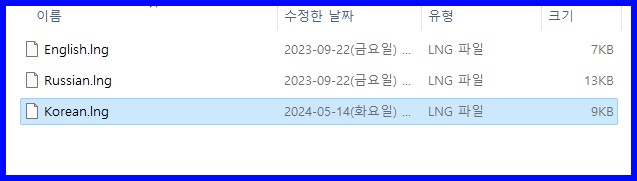
한글로 프로그램을 구동하시길 원한다면, 검색창에서 "윈도우 로그인 언락커 한글"이라고 검색해 보시면 한글
언어팩을 쉽게 구하실 수 있습니다.
language 폴더에 복사해 주세요
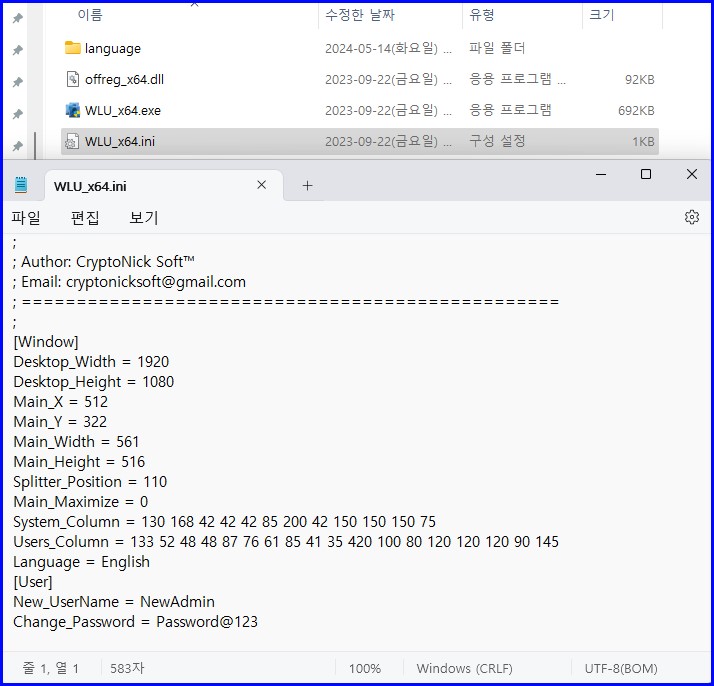
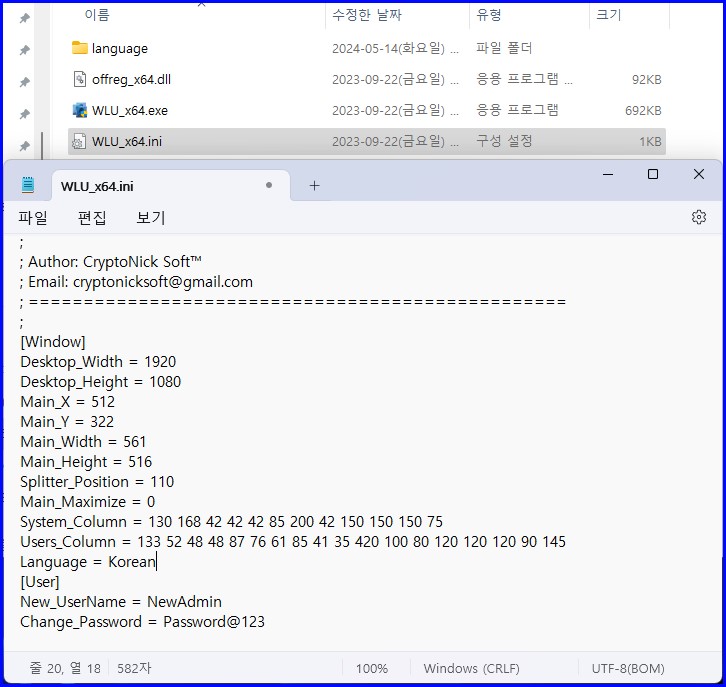
WLU_x64.ini 파일을 메모장으로 열어서 "Language = English" 부분을 "Korean"으로 변경 후 저장해 주시면 됩니다.
준비가 완료되었다면, 로그인 암호를 분실한 PC에, 윈도우 PE USB 메모리를 꼽고, 부팅해 줍니다.

메인보드 제조사마다 약간 씩씩은 다르지만 보통은 바이오스에 진입 후,
Advanced Mode에서 윈도우 PE 부팅 USB를 직접 클릭하거나,
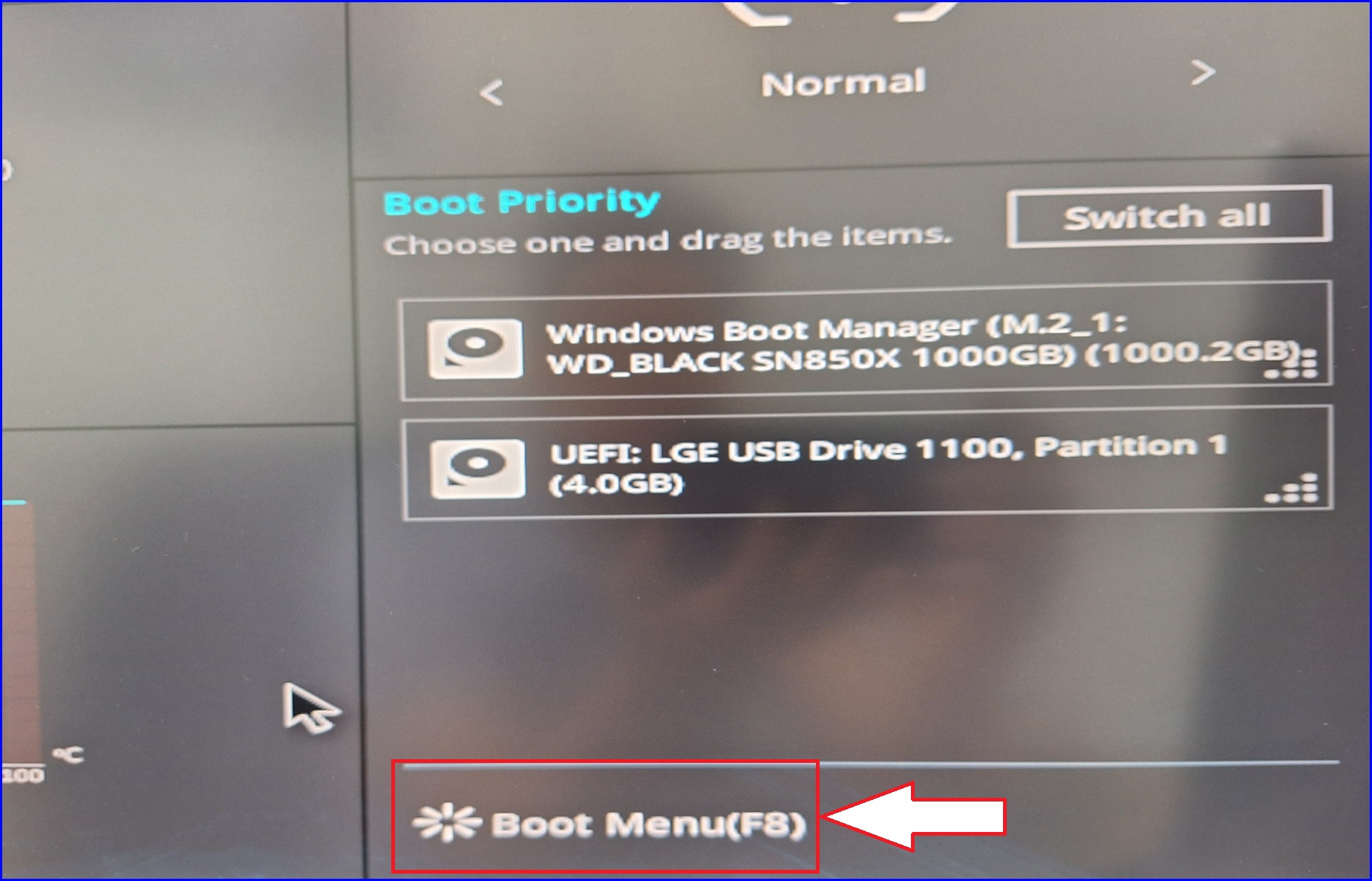

바이오스 메인화면 우측 하단에 "Boot Menu"를 선택 후 USB 메모리를 직접 클릭 주면,

USB 메모리로 윈도우 PE 가 부팅이 됩니다.
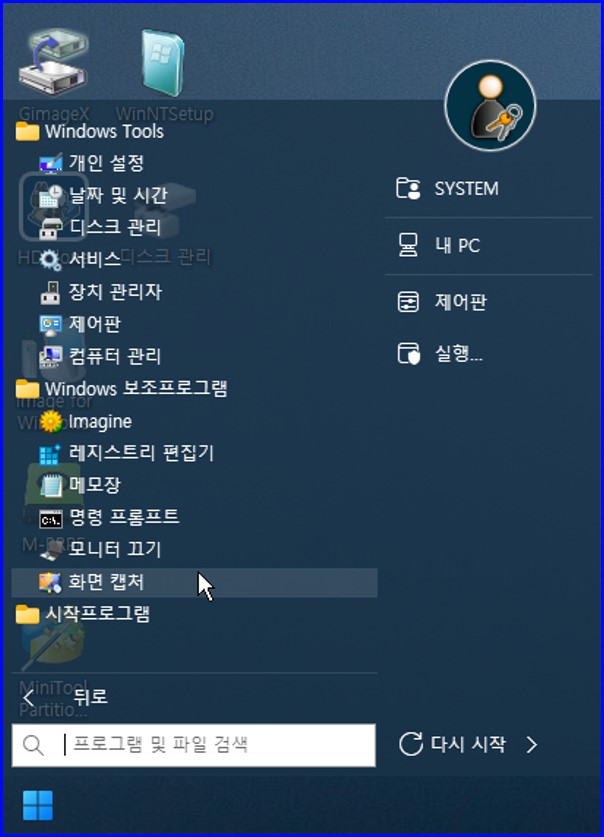
윈도우 PE로 부팅이 되었다면, 좌측 하단의 "시작"버튼을 누르고 "내 PC"를 선택해 주세요.
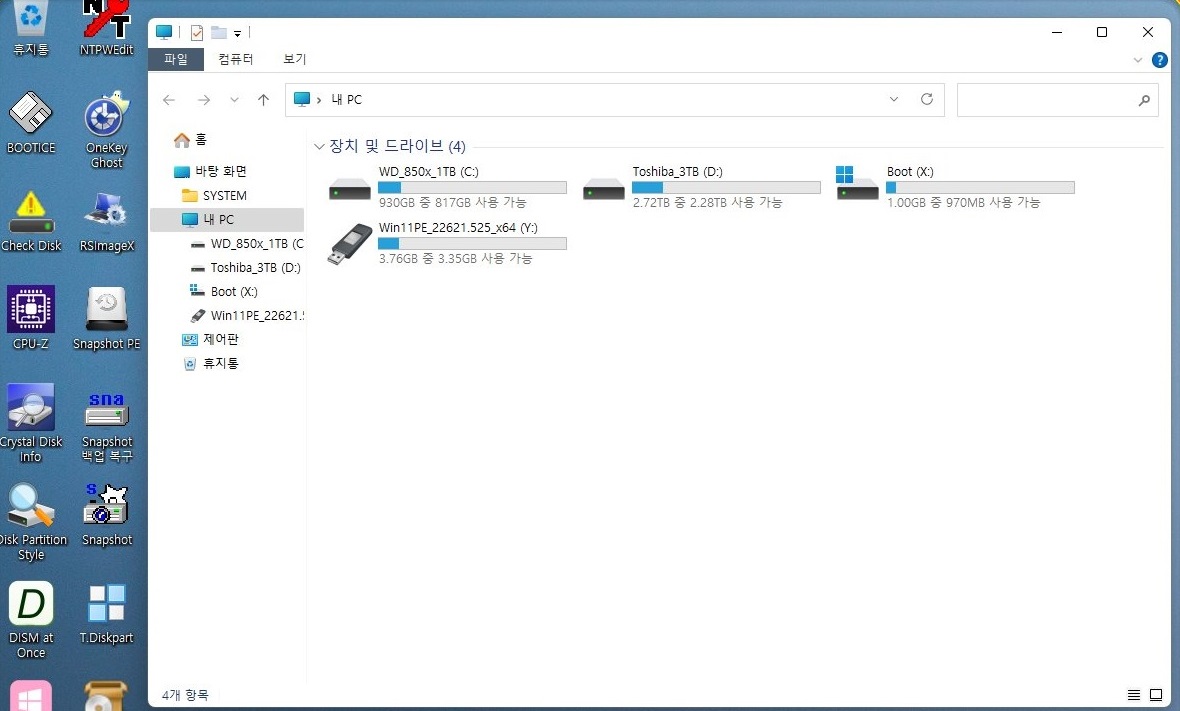
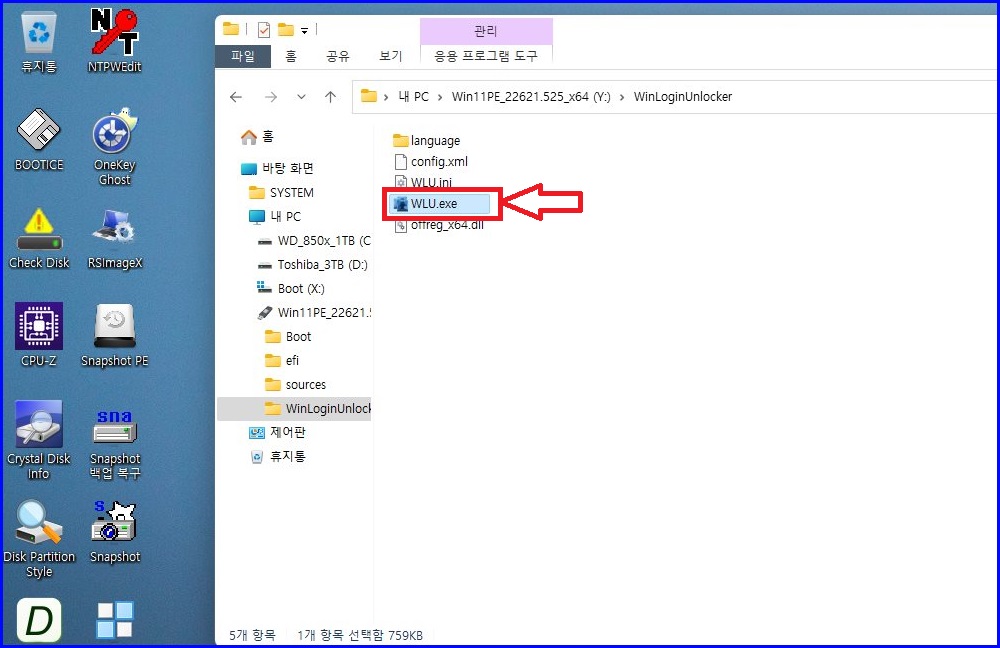
아까 복사 저장했던, 윈도우 로그인 언락커(WinLoginUnlocker) 폴더를 열어줍니다..
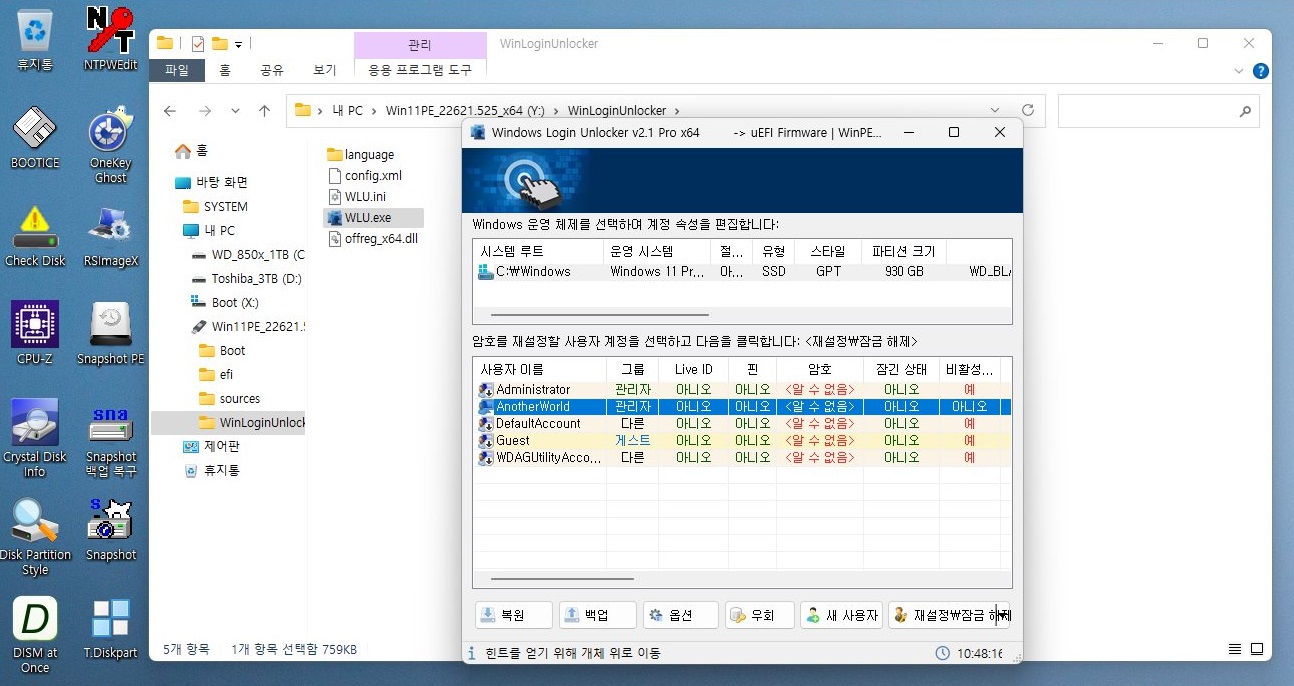
WLU.exe 파일을 더블클릭해서 실행해 주세요.
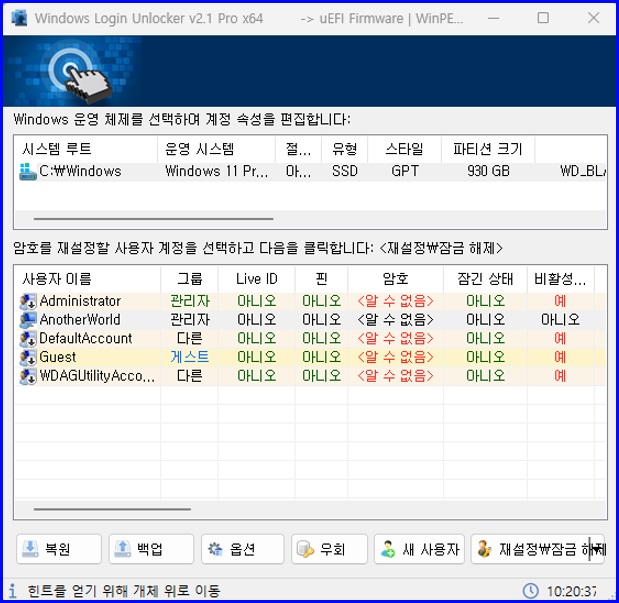
윈도우 로그인 언락커 초기 실행 화면입니다.
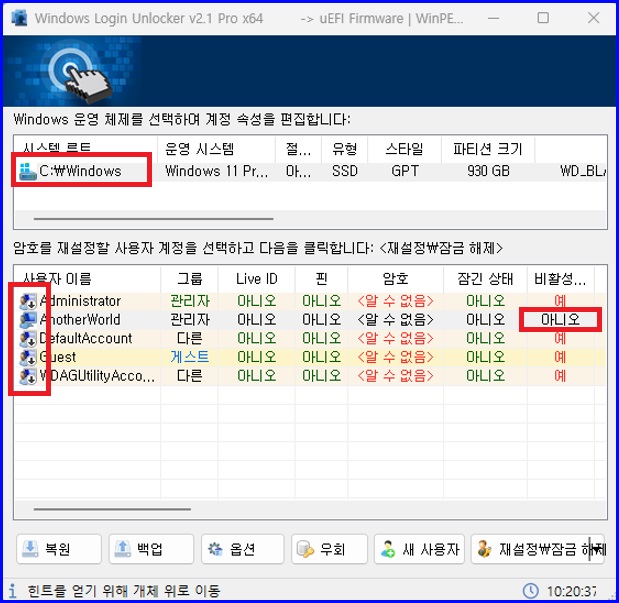
사용자 이름 아래 아이콘을 보시면, 비활성 화 된 계정들과, 활성화된 아까 암호를 분실했던 계정,
AnotherWorld라는 메인 사용자 계정이 있는 걸 볼 수 있습니다.
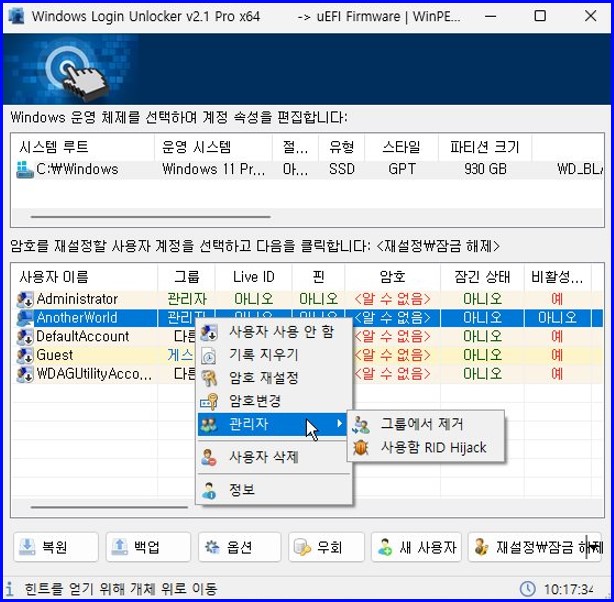
마우스 우클릭해 보면 몇 가지 메뉴가 나오는데, 여기서의 작업은 선택된 계정 하나만 작업하는 것입니다.
암호 재설정은, 해당 계정에 등록된 로그인 암호(일반암호, 핀번호, MS로그인 암호) 자체를 삭제하는 것이고,
암호 변경은 기존 암호를 무시하고 새로 입력한 암호로 변경해 주는 옵션입니다.
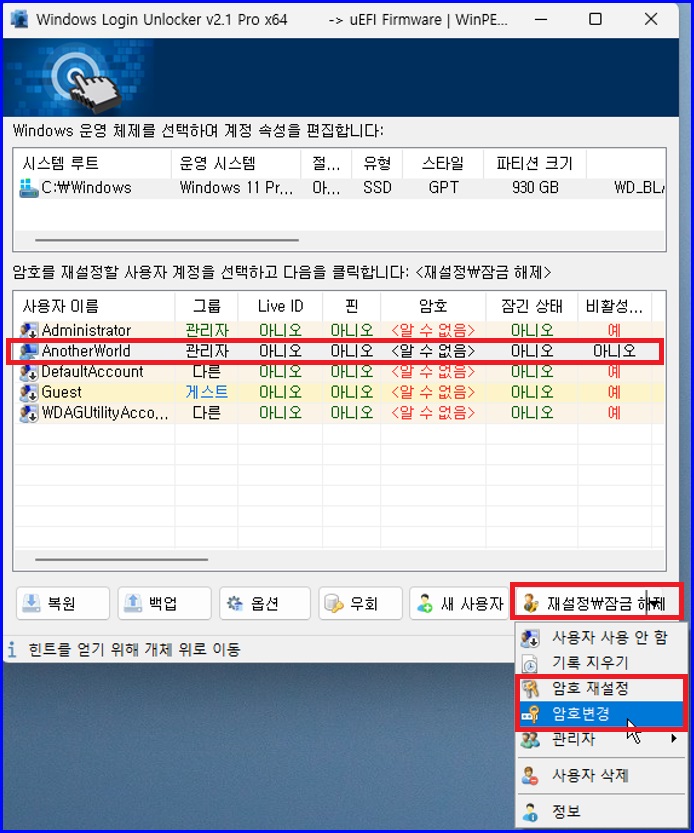
아래 "재설정\잠금 해제" 항목은 활성화된 계정 전부를 일괄적으로 작업해 주는 항목입니다.
원하는 항목을 선택해서 암호를 변경하거나 삭제해 줍니다..
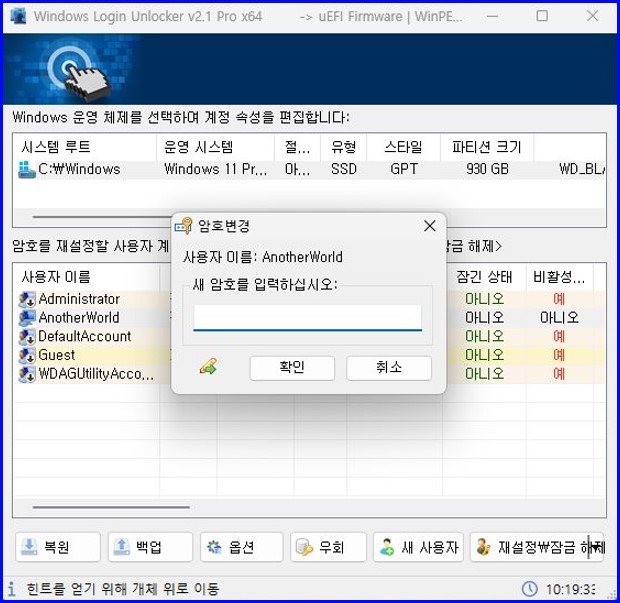
암호 변경을 선택하였다면, 원하는 암호를 입력 후 확인을 눌러 줍니다.
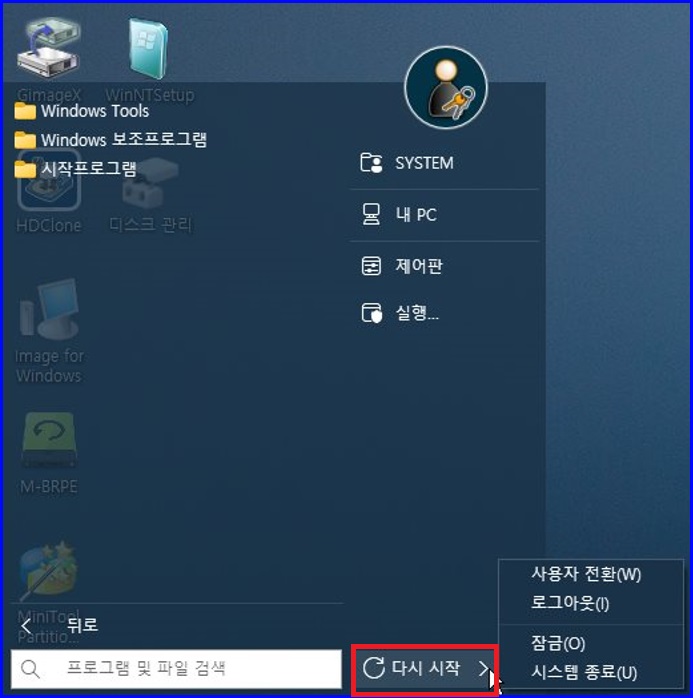
모든 작업이 완료되었다면 "다시 시작"을 눌러서 메인 윈도우 OS로 부팅해 주면 됩니다..
이제 변경된 암호를 입력하면 새 암호가 적용되어 로그인되는 걸 볼 수 있습니다.
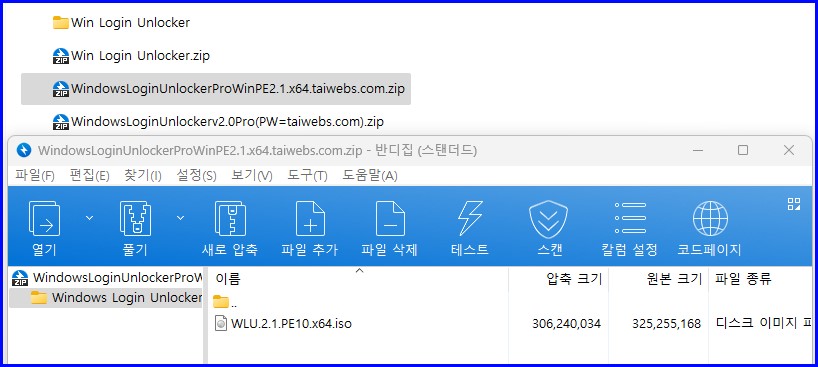
추가로 다운로드할 수 있는 것 중, 용량이 큰 파일이 있는데요, 이것은 USB 메모리에
"윈도우 로그인 언락커"가 기본 포함된 상태로 윈도우 PE를 제작할 수 있는 ISO 이미지입니다.
혹시 모를 경우를 대비해서, 저용량 USB 메모리 1개 정도는 윈도우 PE 복구용으로 준비해 두시는 걸 추천드립니다.
'게시판' 카테고리의 다른 글
| 구버전 아래아 한글 2010에서 HWPX 파일을 직접 편집할 수 있는 3가지 방법, 확장자 HWPX 파일을 HWP 변환하기 등. (0) | 2024.05.20 |
|---|---|
| 윈도우 11 다중 화면 분할로 편리한 작업이 가능한 스냅 레이아웃(Snap Layout) 기능 끄기 또는 켜는 방법 (0) | 2024.05.17 |
| 윈도우 복구를 위한 경량화된 윈도우, Windows 11 PE를 USB 메모리에 이식하여 부팅 및 복구용으로 활용하기 (0) | 2024.05.14 |
| 윈도우 11 / 10 시스템 오류가 발생했을 때, 자동 재시작 기능 끄는 방법 (0) | 2024.05.14 |
| 윈도우 11 미세팁 : 문장단위 한자 변환, 이모티콘 단축키, 폴더 또는 윈도우 응용 프로그램 탭 기능, 시작 화면 폴더 기능 (0) | 2024.05.13 |




